
L'animation de démarrage de Win11 est très longue et prend généralement beaucoup de temps pour démarrer. Par conséquent, nous pouvons améliorer notre vitesse de démarrage en désactivant l'animation de démarrage. Il nous suffit d'entrer les paramètres de démarrage du système, puis de la désactiver. l’animation de démarrage. Jetons un coup d’œil ci-dessous.
1. Tout d'abord, nous appuyons sur "Win+R" sur le clavier pour afficher "Exécuter"

2. Ensuite, entrez "MSConfig" et appuyez sur Entrée pour. confirmer.
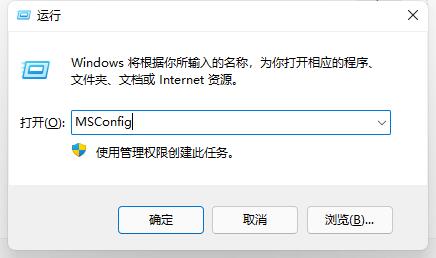
3. Cliquez ensuite pour entrer dans l'option "Boot" et cochez "Pas de démarrage GUI" ci-dessous
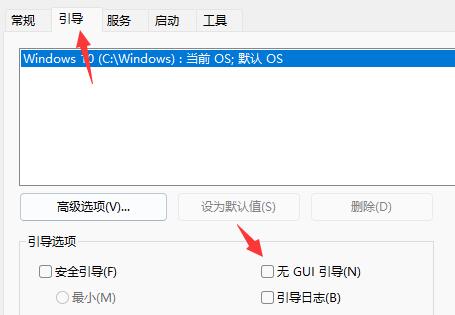
4. Après avoir terminé la vérification, cliquez sur "OK" ci-dessous
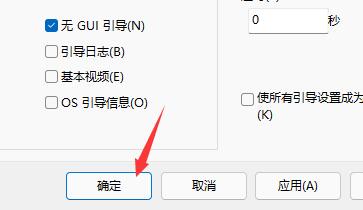
5. dans la fenêtre contextuelle, sélectionnez simplement "Quitter sans redémarrer" dans la fenêtre.
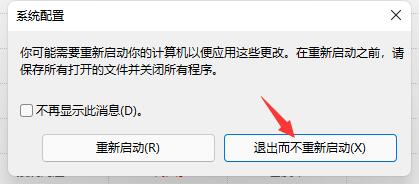
Ce qui précède est le contenu détaillé de. pour plus d'informations, suivez d'autres articles connexes sur le site Web de PHP en chinois!
 Le lecteur C peut-il être étendu ?
Le lecteur C peut-il être étendu ?
 Comment décrypter le cryptage Bitlocker
Comment décrypter le cryptage Bitlocker
 La différence entre nohup et &
La différence entre nohup et &
 Comment acheter du Bitcoin
Comment acheter du Bitcoin
 Quels types d'architecture système existe-t-il ?
Quels types d'architecture système existe-t-il ?
 Comment utiliser la porte dérobée Shift
Comment utiliser la porte dérobée Shift
 Comment désinstaller la restauration en un clic
Comment désinstaller la restauration en un clic
 Quel fichier est au format moyen ?
Quel fichier est au format moyen ?